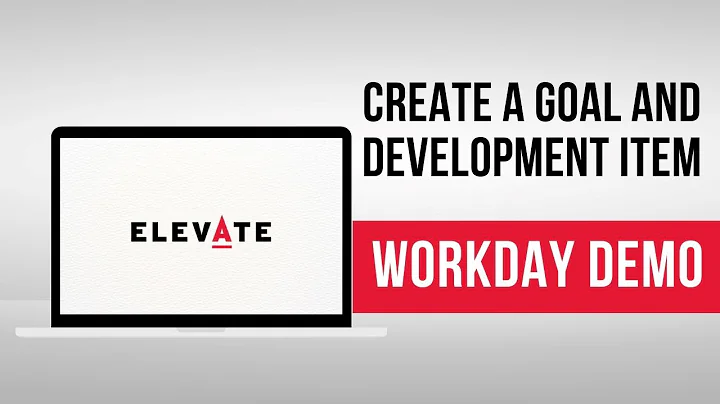Точный метка времени в Power BI | Исправление времени UTC и перехода на летнее время
Table of Contents:
- Введение
- Создание метки времени обновления отчета
- Учет часовых поясов и переходов на летнее и зимнее время
- Создание таблицы меток времени
- Визуализация метки времени
- Обновление метки времени в Power BI Service
- Работа с переходом на летнее и зимнее время
- Результаты и перспективы
Введение
При анализе отчетов важно знать, когда данные в отчете были последний раз обновлены, чтобы не делать решения на основе устаревших данных. Однако создание метки времени обновления отчета имеет свои трудности, связанные с учетом часовых поясов и перехода на летнее и зимнее время.
Создание метки времени обновления отчета
Для создания метки времени обновления отчета в Power BI мы будем использовать Power Query. Ниже приведены шаги для создания метки времени:
- Создайте новый пустой запрос.
- Введите функцию
datetime.localnow для получения текущей даты и времени.
- Преобразуйте полученные данные в таблицу для последующей загрузки в модель данных.
- Переименуйте столбец с датой и временем в "Метка времени".
- Измените тип данных на "Дата и время".
- Загрузите таблицу с меткой времени в модель данных.
- Визуализируйте метку времени в отчете, например, с помощью источника Card.
Учет часовых поясов и переходов на летнее и зимнее время
Одной из трудностей при создании метки времени является учет часовых поясов и переходов на летнее и зимнее время. В Power BI Service время обновления отчетов отображается в UTC, что может вызвать путаницу при просмотре отчетов в локальном времени.
Для решения этой проблемы мы применяем следующий подход:
- Используем функцию
datetimezone.utc для получения времени в UTC.
- Применяем функцию
DateTimeZone.SwitchZone для перевода времени из UTC в локальное время с учетом часового пояса и переходов на летнее и зимнее время.
- Обновляем метку времени в отчете соответствующим образом.
Таким образом, мы можем обеспечить корректное отображение времени обновления отчета в локальном времени, учитывая часовые пояса и переходы на летнее и зимнее время.
Создание таблицы меток времени
Для более удобного управления метками времени обновления отчета мы можем создать отдельную таблицу, содержащую информацию о каждом обновлении. В этой таблице мы можем отслеживать дату и время каждого обновления, а также соответствующий статус.
Пример структуры таблицы меток времени:
| Метка времени |
Статус |
| 2022-01-01 |
Успешное обновление |
| 2022-02-01 |
Успешное обновление |
| 2022-03-01 |
Ошибка обновления |
Таким образом, мы можем легко просматривать и отслеживать историю обновлений и статусы каждой метки времени.
Визуализация метки времени
Для удобства пользователя метку времени можно визуализировать в отчете. Это поможет пользователю легко видеть дату и время последнего обновления.
Например, мы можем использовать графический элемент "Card" для отображения метки времени. Задав подходящий размер и форматирование, мы сможем ясно и наглядно представить информацию о последнем обновлении отчета.
Обновление метки времени в Power BI Service
При публикации отчета в Power BI Service необходимо обновлять метку времени для отображения локального времени вместо времени UTC. Для этого мы используем следующий подход:
- В исходном запросе заменяем функцию
datetime.localnow на функцию datetimezone.now, которая возвращает текущее локальное время.
- Применяем функцию
DateTimeZone.SwitchZone для перевода времени из локального времени в UTC.
- Обновляем метку времени в отчете, чтобы она корректно отображала локальное время в Power BI Service.
Таким образом, мы можем обеспечить правильное отображение времени обновления отчета в Power BI Service без путаницы, связанной с часовыми поясами и переходами на летнее и зимнее время.
Работа с переходом на летнее и зимнее время
Настройка перехода на летнее и зимнее время может вызывать определенные сложности при создании метки времени. В зависимости от региона и текущей даты может меняться правило перехода на летнее и зимнее время.
Для обработки этих случаев мы можем использовать формулы, которые определяют правильную дату перехода на летнее и зимнее время для текущего года. Это позволит нам корректно определять смещение времени в зависимости от текущего периода года.
Например, для региона Европы мы можем использовать следующий подход:
- Определите функцию, которая возвращает дату перехода на летнее время для текущего года.
- Определите функцию, которая возвращает дату перехода на зимнее время для текущего года.
- Сравните текущую дату и время с датами перехода на летнее и зимнее время для определения правильного смещения времени.
Таким образом, мы сможем корректно учитывать переходы на летнее и зимнее время и обновлять метку времени соответствующим образом.
Результаты и перспективы
В этой статье мы рассмотрели, как создать метку времени обновления отчета в Power BI с учетом часовых поясов и переходов на летнее и зимнее время. Мы рассмотрели шаги по созданию метки времени, визуализации ее в отчете и обновлению в Power BI Service. Также мы обсудили работу с переходом на летнее и зимнее время и предложили методы его учета.
Создание точного времени обновления отчета является важным аспектом анализа данных в Power BI. Это позволяет пользователям быть уверенными в актуальности данных и принимать обоснованные решения.
 WHY YOU SHOULD CHOOSE Proseoai
WHY YOU SHOULD CHOOSE Proseoai